路由器tplink882拨号不能上网怎么办
设置好路由器WAN口PPPoE拨号后,WAN口状态已经显示获取到IP地址,那么你知道路由器tplink882拨号不能上网怎么办吗?下面是小编整理的一些关于路由器tplink882拨号不能上网的相关资料,供你参考。
路由器tplink882拨号不能上网的解决方法:


如果电脑已经是自动获取IP地址,如果获取到的参数不正确,请把电脑对应的 本地连接 或 无线连接 禁用后启用。

注意:如果路由器DHCP服务器是处于关闭状态,需要在电脑手动配置IP地址,请填写正确的网关(管理IP地址)、DNS服务器地址(在路由管理界面 运行状态 >> WAN状态 中查看DNS地址)。

路由器的 家长控制、上网控制(部分路由器为 防火墙设置)功能可以限制内网电脑的上网权限,请根据实际需求设置该功能,非必要情况下,可不启用该功能。设置方法如下:
1、关闭家长控制
登录路由器管理界面,点击 家长控制 设置页面,选择 不启用 并 保存。如下图所示:
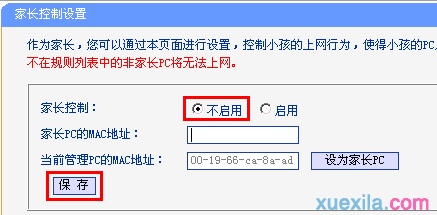
2、关闭上网控制
在 安全设置 >> 上网控制 中,确认不勾选 开启上网控制,点击 保存。如下图所示:

完成上述操作,可尝试打开网页测试上网。

在某些宽带线路上,宽带服务商绑定了电脑的MAC地址,需要将原来可以上网的电脑的MAC克隆到路由器的WAN口。
设置方法:使用网线连接原来可以上网的电脑和路由器的LAN口,电脑登录路由器管理界面,点击网络参数 >> MAC地址克隆,点击 克隆MAC地址,保存。


请检查浏览器设置,检查方法如下:
禁用拨号连接:打开IE浏览器,点击 工具 >> Internet选项,选择 连接 >> 从不进行拨号连接。

禁用网络代理:点击 工具 >> Internet选项,选择 连接 >> 局域网设置,确保三个选项均未勾选,并点击 确定。回到上一个Internet选项对话框,点击 确定。如下图所示:
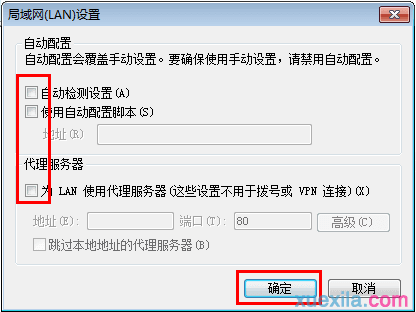
设置完毕,尝试打开浏览器上网。

请使用其他终端有线或无线连接路由器,对比测试是否可以上网。如果其他终端可以上网,那么可能是该终端的问题(可以连接其他的无线路由器上网进行确认),如果其他终端也无法上网,可以尝试将路由器复位重新设置。

将电脑直接连接宽带,测试是否可以正常上网,如果电脑直接连接宽带也是能够拨号成功,但无法上网,请联系宽带服务商检查线路。
路由器tplink拨号不能上网相关文章:
1.tplink路由器wdr6500拨号不能上网怎么办
2.tl-wdr3310路由器拨号成功不能上网怎么办
3.TP-Link无线路由器如何实现宽带拨号上网
4.tl-mr11u路由器拨号后不能上网怎么办